Smart TV LG le ṣe iṣakoso kii ṣe lati iṣakoso isakoṣo latọna jijin nikan, ṣugbọn tun lo foonuiyara ti o nṣiṣẹ lori IOS ati Android. Lati ṣe eyi, o nilo lati ṣe igbasilẹ awọn ohun elo pataki si awọn ẹrọ rẹ ki o lọ nipasẹ ilana fifi sori ẹrọ.
- Awọn iṣẹ ipilẹ ti awọn oludari LG TV lati foonu rẹ
- Awọn anfani ati awọn alailanfani
- Ṣe igbasilẹ iṣakoso latọna jijin fun LG TV fun ọfẹ
- Ohun elo osise
- Gbogbo Awọn ohun elo
- Bii o ṣe le tan foonuiyara rẹ sinu isakoṣo latọna jijin fun LG Smart TV rẹ?
- Nipasẹ WiFi Direct
- Ti foonu ko ba ri TV
- Bawo ni lati ṣeto ati lo?
- Awọn iṣoro ti o le dide nigba mimuuṣiṣẹpọ awọn ẹrọ
Awọn iṣẹ ipilẹ ti awọn oludari LG TV lati foonu rẹ
Nipa sisopọ foonu rẹ si TV, ọpọlọpọ awọn aye ti o ṣii, fun apẹẹrẹ, o ko le wo awọn fidio nikan lori atẹle TV, ṣugbọn tun yi ẹrọ alagbeka kan sinu console ere gidi kan. Asopọmọra tun lo fun awọn idi wọnyi:
Asopọmọra tun lo fun awọn idi wọnyi:
- yi pada nipasẹ awọn fọto ti o ti wa ni ipamọ lori foonuiyara;
- ṣe ifilọlẹ ọpọlọpọ awọn ohun elo ati awọn ere alagbeka lori iboju TV;
- ṣii awọn oju-iwe Intanẹẹti ni kikun;
- ka iwe itanna;
- lo ohun elo bi isakoṣo latọna jijin.
Awọn TV LG ṣeto ṣiṣiṣẹsẹhin didara ti akoonu fidio, fun eyi o nilo lati muuṣiṣẹpọ awọn ẹrọ meji nipa lilo nẹtiwọọki alailowaya tabi ti firanṣẹ.
Awọn anfani ati awọn alailanfani
Pupọ awọn olumulo ṣe akiyesi awọn aaye rere ti latọna jijin LG TV lori foonu, ṣugbọn awọn aila-nfani tun wa ninu gbogbo ohun elo ti o ṣe igbasilẹ. Awọn anfani akọkọ:
- olumulo ore-ni wiwo;
- amuṣiṣẹpọ ti TV pẹlu ọpọlọpọ awọn awoṣe foonu;
- imudojuiwọn akoko ti awọn eto;
- free download ati ki o yara asopọ;
- kere ohun elo iwọn.
Lara awọn ailagbara, o yẹ ki o ṣe afihan – ọpọlọpọ awọn ipolongo, ni diẹ ninu awọn eto akojọ aṣayan wa ni ede ajeji, batiri ti ẹrọ naa nyọ ni kiakia ati idaduro fidio ti wa ni idaduro.
Ṣe igbasilẹ iṣakoso latọna jijin fun LG TV fun ọfẹ
Lati ṣe foonu rẹ isakoṣo latọna jijin fun LG TV rẹ, o nilo lati wa awọn eto pataki.
Ohun elo osise
Ọkan ninu awọn eto ti o wọpọ julọ ti o le rii lori oju opo wẹẹbu Google Play ati fi sori ẹrọ lori foonu rẹ bi isakoṣo latọna jijin. Awọn eto osise:
- LG TV pẹlu. Ohun elo naa gba ọ laaye lati rọpo isakoṣo latọna jijin fun LG TV, o le yipada awọn ikanni, yan awọn fiimu ati wo awọn fọto lori iboju nla. Dara fun Android. Ṣe igbasilẹ ọna asopọ – https://play.google.com/store/apps/details?id=com.lge.app1&hl=ko.
- App Store. Iṣakoso latọna jijin lori ayelujara fun LG TV lati foonu rẹ laisi iwulo lati ṣe igbasilẹ. Awọn ohun elo ni kikun išakoso awọn isẹ ti awọn TV, wa nikan fun iPhone ati iPad. Ṣe igbasilẹ awọn ọna asopọ – https://apps.apple.com/ru/app/lg-tv-plus/id838611484 tabi https://apps.apple.com/ru/app/lgeemote-remote-lg-tv/id896842572.
- LG TV Latọna jijin. Atilẹyin fun gbogbo awọn bọtini lori isakoṣo latọna jijin, iraye si awọn folda ti orin, awọn fiimu ati awọn fọto, ẹrọ orin media ti a ṣe sinu, eto Android le ṣakoso ni lilo pipaṣẹ ohun. Download ọna asopọ – https://play.google.com/store/apps/details?id=roid.spikesroid.tv_remote_for_lg&hl=en.
O ṣe pataki lati rii daju pe TV ati foonu ti wa ni asopọ si nẹtiwọki kanna, boya lailowadi nipasẹ Wi-Fi tabi lilo okun LAN.
Gbogbo Awọn ohun elo
Awọn eto agbaye lọpọlọpọ wa ti yoo tun tan foonu rẹ sinu isakoṣo latọna jijin fun LG TV rẹ. Lara wọn ni:
- Android tv latọna jijin. Ohun elo naa ni awọn eroja lilọ kiri ni ibẹrẹ, D-Pad, ati pe bọtini titẹ ohun lọtọ tun wa, eyiti kii ṣe lori isakoṣo latọna jijin. Bluetooth tabi Wi-Fi nilo lati sopọ. Ṣe igbasilẹ ọna asopọ – https://android-tv-remote-control.ru.uptodown.com/android.
- TV (Apple) Iṣakoso latọna jijin. Pese awọn bọtini kanna ti o wa lori isakoṣo latọna jijin, pe akojọ aṣayan ni lilo lilọ kiri. Ibudo infurarẹẹdi kan nilo fun asopọ. Ṣe igbasilẹ ọna asopọ – https://apps.apple.com/en/app/magic-remote-tv-remote-control/id972015388.
- Peeli Smart Remote. Eto naa ṣe ipinnu olupese, mimuuṣiṣẹpọ pẹlu koodu ifiweranṣẹ, eyiti nigbamii ṣe iranlọwọ lati wa eto TV lọwọlọwọ. Ibaraẹnisọrọ ti wa ni gbigbe nipasẹ infurarẹẹdi tabi Wi-Fi. Ṣe igbasilẹ ọna asopọ – https://trashbox.ru/link/peel-remote-android.
- Daju Universal Remote. Ohun elo naa ṣe atilẹyin Apple TV, Android TV ati Chromecast. Awọn eto kaakiri, awọn fọto, orin ati awọn fidio lati foonu, tun dara fun awọn apoti ti o ṣeto-oke, awọn oṣere ati awọn amúlétutù. Wi-Fi tabi infurarẹẹdi nilo lati sopọ. Ṣe igbasilẹ ọna asopọ – https://play.google.com/store/apps/details?id=com.tekoia.sure.activities&hl=ru&gl=US.
- AnyMote Latọna gbogbo agbaye. Pese iraye si awọn eto alaye fun awọn iṣakoso ati agbara lati ṣẹda ṣeto awọn irinṣẹ (macros) ti o ṣe awọn iṣe pẹlu titẹ bọtini kan. Ṣe igbasilẹ ọna asopọ – https://trashbox.ru/link/anymote-smart-remote-android.
- Mi Latọna jijin. O ni iṣeto ti o rọrun ati atilẹyin ede Russian ni akojọ aṣayan gbogbogbo, iwọn ti eto naa kere, nitorina o dara fun awọn fonutologbolori agbalagba. Ṣe igbasilẹ ọna asopọ – https://play.google.com/store/apps/details?id=com.duokan.phone.remotecontroller&hl=ru&gl=US.
- Latọna jijin Zaza. Awọn eto faye gba o lati gba lati ayelujara awọn isakoṣo latọna jijin fun LG TV lori Android. Akojọ aṣayan ti o wapọ le ṣakoso awọn amúlétutù ati ẹrọ igbale ọlọgbọn. Atagba IR nilo. Ṣe igbasilẹ ọna asopọ – https://trashbox.ru/link/zazaremote-android.
O ni imọran lati ṣe igbasilẹ awọn eto nipasẹ awọn aaye osise, nibiti a ti ṣayẹwo ohun elo kọọkan fun awọn ọlọjẹ, eyiti yoo ṣe idiwọ ibajẹ ti o ṣeeṣe si awọn irinṣẹ. A le rii akọle yii lẹgbẹẹ orukọ eto naa, nibiti yoo sọ “ṣayẹwo nipasẹ antivirus”.
Bii o ṣe le tan foonuiyara rẹ sinu isakoṣo latọna jijin fun LG Smart TV rẹ?
Ṣiṣe foonu rẹ ni isakoṣo latọna jijin fun TV jẹ irorun, fun eyi iwọ yoo nilo awọn eto pataki pẹlu eyiti o le ṣe igbasilẹ awọn ohun elo imudojuiwọn fun LG Smart TV, bakannaa fi sori ẹrọ isakoṣo latọna jijin fun LG TV atijọ lori foonu rẹ.
Nipasẹ WiFi Direct
Ohun elo yii ngbanilaaye lati ṣe ibasọrọ pẹlu ohun elo ibaramu laisi iwulo lati lo awọn aaye wiwọle ipa-ọna alailowaya. Asopọmọra jẹ bi atẹle:
- Ṣe igbasilẹ ohun elo naa si foonu rẹ ki o lọ nipasẹ ilana fifi sori ẹrọ, lẹhinna ṣii eto naa ki o lọ si akojọ wiwa ẹrọ (Ọlọjẹ Ẹrọ), apakan naa wa ni igun apa osi isalẹ. Atokọ awọn ohun elo ti o sopọ si nẹtiwọọki yoo ṣii.
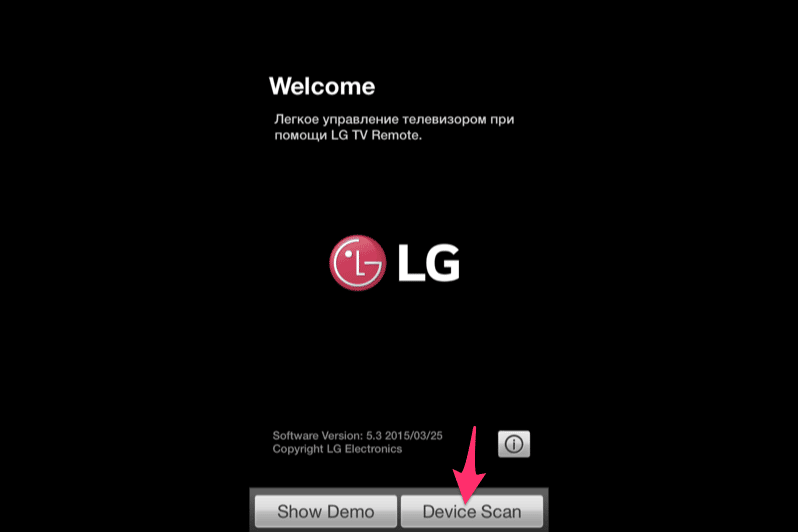
- Yan awoṣe LG TV ti o fẹ ki o so foonu rẹ pọ nipasẹ ifẹsẹmulẹ iṣẹ naa.
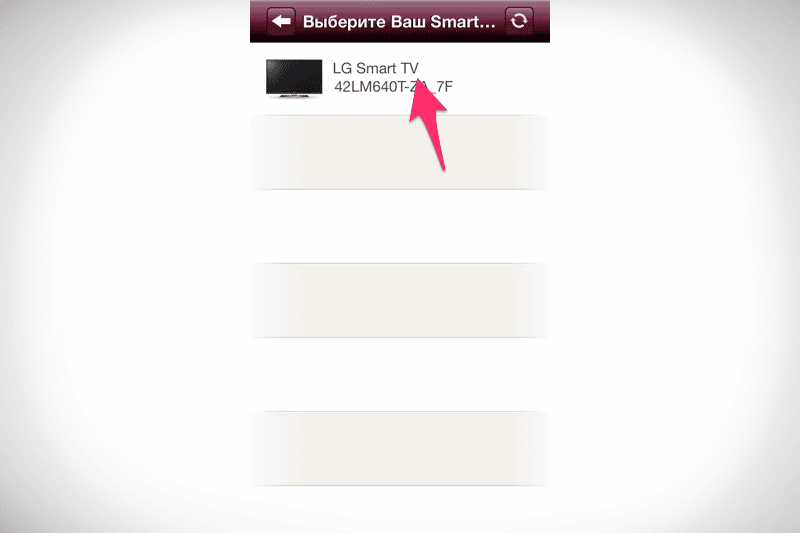
- Koodu ijẹrisi oni-nọmba 6 yoo han loju iboju TV, window kan yoo ṣii lori foonuiyara fun titẹ fifi ẹnọ kọ nkan yii. Fọwọsi gbogbo awọn aaye ati gba adehun olumulo, lẹhinna tẹ bọtini “O DARA”. TV ati foonu ti wa ni so pọ.
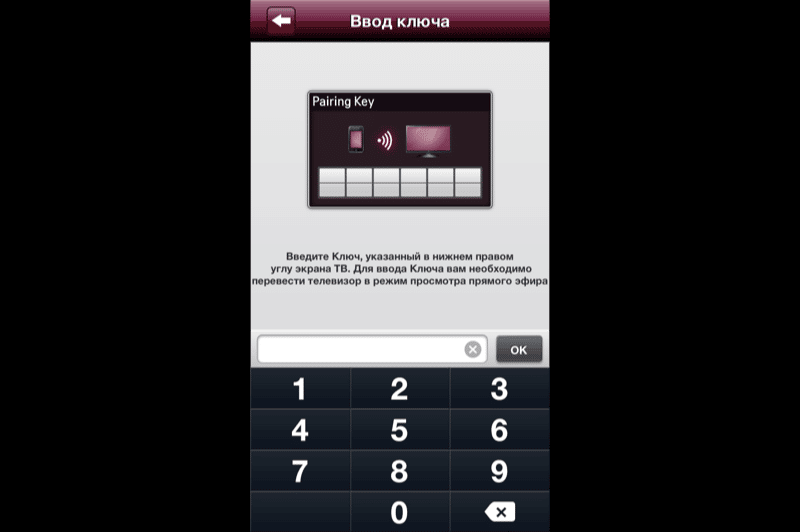
Diẹ ninu awọn awoṣe ti awọn foonu ode oni ti ni iṣẹ Wi-Fi Taara ti a ṣe sinu rẹ, nitorinaa o nilo lati kọkọ mọ ararẹ pẹlu awọn agbara ti ẹrọ naa. Ti aṣayan ba wa, iwọ ko nilo lati ṣe igbasilẹ ohunkohun, kan sopọ.
Ti foonu ko ba ri TV
Nigbati o ba n so foonu pọ mọ TV, diẹ ninu awọn iṣoro le waye, nigbagbogbo foonu ko fi ifihan agbara ranṣẹ si TV. Lati yanju iṣoro naa, o nilo:
- rii daju pe awọn ẹrọ meji ti sopọ si nẹtiwọki kanna;
- ge asopọ ẹrọ ati TV lati netiwọki fun iṣẹju diẹ, lẹhinna tun so pọ.
Ti, lẹhin awọn igbesẹ ti o ya, nẹtiwọọki ko han, lẹhinna iṣoro naa wa ni ibomiiran, o nilo lati kan si awọn alamọja lati yanju iṣoro naa.
Bawo ni lati ṣeto ati lo?
Lẹhin asopọ, awọn ohun elo yoo ṣii iwọle si awọn ọna pupọ lati ṣakoso TV, awọn ipo 3 ti o wa yoo tun ṣii:
- iṣakoso nipasẹ infurarẹẹdi;
- o gbooro sii akojọ;
- gbogbo awọn sise.
Lati ṣakoso atagba IR, iwọ yoo nilo module pataki ninu foonu rẹ, iṣẹ isinmi lati nẹtiwọọki Wi-Fi kan ati pe o le sopọ si TV laifọwọyi, ie wa ẹrọ naa ki o ṣafihan loju iboju.
Awọn iṣoro ti o le dide nigba mimuuṣiṣẹpọ awọn ẹrọ
Nigbati ohun elo mimuuṣiṣẹpọ, awọn iṣoro oriṣiriṣi le waye, ni pataki iṣẹ nẹtiwọọki. Kii yoo nira pupọ lati ṣatunṣe iṣoro naa. Awọn ipo ti o nwaye loorekoore:
- Koodu iwọle ko han lori TV. Lati ṣe eyi, o nilo lati tun awọn ẹrọ naa bẹrẹ ki o tun ṣe amuṣiṣẹpọ.
- Ti igba atijọ TV tabi software foonu. O nilo lati kan si ile-iṣẹ iṣẹ lati ṣe imudojuiwọn sọfitiwia tabi ṣe funrararẹ.
- Aṣiṣe eto. Ti TV ba n ṣe kikọlu nigbagbogbo, eyi di idi akọkọ ti ko ṣee ṣe lati sopọ. Lati ṣe eyi, tun awọn ẹrọ bẹrẹ, ti ifihan naa ko ba de, o gbọdọ kan si awọn alamọja ti o peye.
- Ko si nẹtiwọki. Awọn ẹrọ mejeeji gbọdọ wa ni asopọ si Intanẹẹti, gbogbo awọn LG TV ti ode oni ti ni ipese pẹlu asopọ alailowaya. Iṣoro naa yẹ ki o yanju nipasẹ atunbere ẹrọ naa. Ti iṣoro naa ba wa, o le lo okun naa.
O le wa awọn ohun elo lati ọdọ awọn olupilẹṣẹ miiran ninu awọn eto Google Play ati App Store, eyiti o le ja si awọn aṣiṣe asopọ, nitorinaa o yẹ ki o san ifojusi si awọn ohun elo ohun-ini ti o yẹ ki o jẹ orukọ ile-iṣẹ – LG.
Gbogbo awọn eto ko nilo isanwo nigba igbasilẹ, nitorinaa o le fi sori ẹrọ ati idanwo ọkọọkan wọn, lẹhinna yan eyi ti o fẹran julọ, da lori irọrun ti akojọ aṣayan ati wiwa awọn aṣayan pataki. Rii daju lati mọ ararẹ pẹlu awọn abuda gbogbogbo ti eto lati pinnu ibamu ti ẹrọ.







